이건 그냥 서론.
집에 오래된 노트북이 하나 있길래 뭘 할까 싶었다.
게임은 잘 하지도 않고,
아직 쓸만한 노트북인데 계속 무엇을 할지 고민하다가,
간만에 공부(?)를 해보자하는 마음으로 칼리리눅스를 설치하자 마음 먹었다.
윈도우에서 VM을 이용하여 리눅스를 운영하는 것이 가장 일반적이겠으나,
뭐 어차피 잘 안쓰는 기계이니,
이렇게라도 쓰임새를 하면 다행이겠다 싶은 마음도 있다.
그래서 여러 블로그들을 참고하여 칼리리눅스 설치부터 시작해보기로 한다.
1. 설치에 앞서
칼리리눅스 설치 CD가 있는 것이 아니므로,
부팅USB를 하나 만들어야 한다.
우선 USB 하나 준비하자.
글 작성하는 오늘 기준(2022.10.24) 으로 내가 설치하려는 칼리리눅스의 크기가 2.9GB로 나온다.
칼리리눅스 홈페이지(https://www.kali.org/get-kali/#kali-installer-images)에서 확인 가능하다.

칼리리눅스 설치 파일 크기
따라서, USB의 용량도 이를 충분히 커버할 수 있는 4GB 이상으로 준비를 해야 한다.
이미 준비가 되었다면 문제 없다.
2. 칼리리눅스 다운로드
기왕 칼리리눅스 홈페이지를 들어왔으니, OS먼저 다운로드를 한다.
잠깐 칼리리눅스 홈페이지를 보면,

칼리리눅스 메인 페이지
여러 메뉴들이 보인다.
설치 파일을 얻기 위해 Installer Images를 클릭한다.
그 옆에 Virtual Machines는 말 하지 않아도 VM용 이미지를 받을 수 있다는 것을 알 수 있다.
Installer Images를 클릭하면 페이지가 아래로 스크롤 되면서,
다시 아래와 같은 화면을 볼 수 있다.

칼리리눅스 설치 파일 고르기
설치하고자 하는 운영체제가 몇 bit인지 확인하고,
다운로드 받을 수 있는 OS에 대해 몇 가지 옵션이 있는데, recommended라고 되어 있는 부분에서 받아보겠다.
64bit 운영체제로 말이다.
화살표를 눌러서 다운로드를 받아도 되지만,
나는 torrent를 이용하겠다.
얼마 있지 않아 칼리리눅스는 잘 다운로드 되었다.

칼리리눅스 다운로드 완료
3. 부팅USB 프로그램 다운로드
여러 블로그를 돌아다녔다.
요즘은 어떤 툴을 이용해서 부팅USB를 만드는지 말이다.
여러 프로그램들이 보였고 다들 비슷해보였다.
눈에 잘 띄는 프로그램은 rufus 였다.
본 프로그램을 다운로드 받고자 rufus 홈페이지(https://rufus.ie/ko/)를 들어가보면

rufus 홈페이지 중
허접해 보인다. 그렇지만 여기가 맞다.
감사한 마음으로 프로그램을 다운로드 하자. 아래로 조금만 스크롤을 내리면 된다.

프로그램 다운로드
나는 Rufus 3.20를 다운로드 받았다.
간단하게 프로그램 설명 및 사용 방법도 함께 나와 있으니 참고해보는 것도 좋겠다.
다운로드가 되었으면 부팅USB 재물로 쓰일 USB를 PC에 연결해주고,
rufus를 실행해준다.
그러면 rufus에서 내 재물을 인식하게 될 것이고,
아래처럼 보일 것이다.

rufus가 재물을 인식한 모습
4. 부팅USB 만들기
칼리리눅스가 다운로드 되었고, USB도 준비 되었고,
rufus 실행도 되었다.
다시, rufus 화면에서,
USB는 인식되었으니, OS만 인식시켜주면 되겠다.
rufus > 부트 유형 > "선택" 버튼을 눌러준다.

rufus에서 OS 선택
칼리리눅스를 다운로드 받았던 곳을 지정해주면,

칼리리눅스 저장 위치
rufus는 준비를 한다.
이미지 스캔 작업을 하는데 오랜 시간이 걸리지 않는다.
금새 끝난다.

이미지 스캔 중
이미지 스캔을 마치면 rufus는 준비를 마쳤다.

준비된 rufus
이제, rufus에서 시작 버튼을 클릭한다.
그러면, 다시 뭘 물어본다.

모드 선택
여기서는 "DD 이미지 모드"를 선택한다.
분명 ISO 이미지 모드가 권장인데 왜 DD냐 물으신다면,
rufus의 FAQ를 참고 바란다. 링크는 여기 → (https://han.gl/gQNCs)
여튼 DD 이미지 모드를 선택하고 OK 버튼을 누르면,

경고 문구
당연한 말을 하고 있다. 확인 버튼을 누른다.
이제 본격적으로 부팅USB 작업을 한다.

이미지를 쓰는 중...
상태가 완료될 때 까지 기다리면 된다.
역시 오래걸리는 작업은 아니다. 5분?? 걸릴까 싶다.
5. 칼리리눅스 부팅USB 완성
rufus의 상태가 준비 됨으로 변경되면 완성이다.
이제 칼리리눅스를 설치하면 된다.
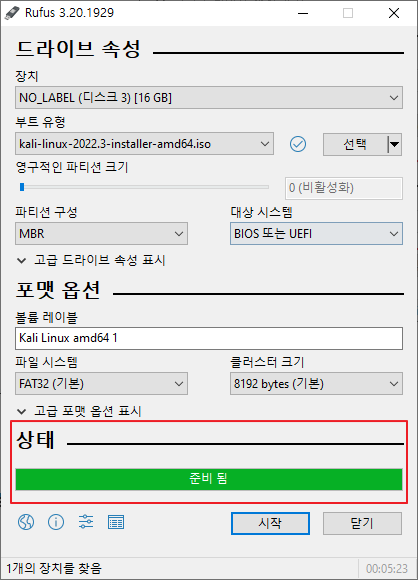
부팅USB 완성
칼리만이 아니라 다른 리눅스나 윈도우나 이런 방법으로 부팅 USB를 만들면 된다.
칼리리눅스 설치하고 하나하나 포스팅을 해봐야겠다.
'===취미 세상 : 공부=== > 칼리리눅스' 카테고리의 다른 글
| [정보수집] fierce (0) | 2022.11.03 |
|---|---|
| [정보수집] dnsrecon (0) | 2022.11.03 |
| [정보수집] dnsmap (0) | 2022.11.03 |
| [정보수집] atk6-dnsdict6 (0) | 2022.11.03 |
| [번외] 부팅USB 포맷하기 (0) | 2022.11.03 |